次の例では、アニメーション スナップショットを使用して階段に似ているモデルを作成する方法を示します。
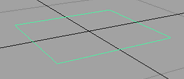
これが、階段の一番下の段になります。その平面をスケールし CV を移動して、平面をさらに階段らしくします。
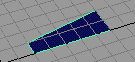
 (Linux と Windows)または
(Linux と Windows)または  (Mac OS X)キーを押して段のピボット ポイントを表示します。
(Mac OS X)キーを押して段のピボット ポイントを表示します。
 または
または  キーを押し、ピボット ポイント モードを終了します。
キーを押し、ピボット ポイント モードを終了します。
 を選択します。
を選択します。
アニメーション スナップショット オプション(Animation Snapshot Options)ウィンドウが開きます。
これらの設定で、アニメートされたジオメトリのスナップショット コピーが、タイム スライダ範囲全体の通常の間隔で作成されます。増分(Increment)の値では、スナップショットを撮るときの時間間隔を設定します。
代わりに、タイム レンジ(Time Range)オプションに対して開始/終了(Start/End)をオンに設定すると、アニメートされたジオメトリに対して開始時間(Start Time)と終了時間(End Time)(時間レンジ)を入力できます。
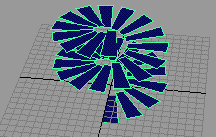
元のオブジェクトとアニメーションは変わりません。アウトライナ(Outliner)では、階段のコピーは新しいグループである snapshotGroup ノード下にあります。